Come faccio a controllare la temperatura del computer?
Esistono due modi per tenersi aggiornati sulla temperatura di funzionamento del computer:l'interfaccia BIOS del computer e il software di terze parti. L'arresto del surriscaldamento del computer è fondamentale per mantenere una maggiore durata operativa dell'hardware e per evitare che le prestazioni ne risentano. Ciò è particolarmente vero con i computer overcloccati, che funzionano più duramente e generano più calore rispetto ai computer che funzionano secondo le specifiche del produttore.
Interfaccia BIOS
Il metodo principale per visualizzare la temperatura di funzionamento del computer è tramite l'interfaccia BIOS, il sistema di base che carica Windows durante la sequenza di avvio del computer. Il BIOS è generalmente accessibile solo durante la sequenza di avvio del computer e si accede utilizzando una sequenza di tasti specifica prima dell'avvio del caricamento di Windows. Il tasto che premi dipende principalmente dall'azienda che ha prodotto il tuo computer:non esiste una selezione standard condivisa tra i produttori. La F1 e F2 le chiavi sono scelte comuni, così come Esc tasto e una combinazione di Ctrl-Alt-Esc o Ctrl-Alt-Canc . Quando sei nel BIOS, cerca un'opzione contrassegnata PC Health , Monitoraggio o qualcosa di simile. Questo menu dovrebbe contenere informazioni sulla temperatura attuale della tua CPU e potenzialmente quella di altro hardware installato.
Suggerimento
Poiché il BIOS differisce molto da un produttore all'altro, le linee guida qui offerte sono necessariamente più generali che specifiche. Non tutte le opzioni appaiono esattamente uguali su tutti i computer. Inoltre, non tutte le interfacce BIOS visualizzano la temperatura di funzionamento del computer.
Utilizzo di software di terze parti
Diversi strumenti di terze parti semplificano il monitoraggio della temperatura interna del computer e dei suoi singoli componenti poiché presentano le informazioni all'interno di Windows anziché tramite il BIOS. Open Hardware Monitor, Core Temp e SpeedFan sono tutte app gratuite per il monitoraggio della temperatura e delle prestazioni.
Ogni programma presenta i dati in modo leggermente diverso.
Apri Hardware Monitor
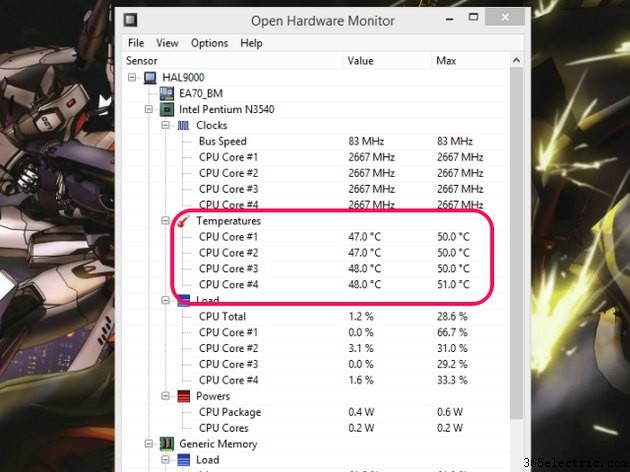
Il monitor Open Hardware mostra alcuni degli altri componenti hardware collegati al computer, la velocità corrente del bus della CPU e il carico della CPU e altre informazioni oltre alle informazioni sulla temperatura.
Core Temp

Core Temp offre informazioni più dettagliate sulla tua CPU, incluso il suo carico attuale, il numero di thread e core e che tipo di processore è.
SpeedFan
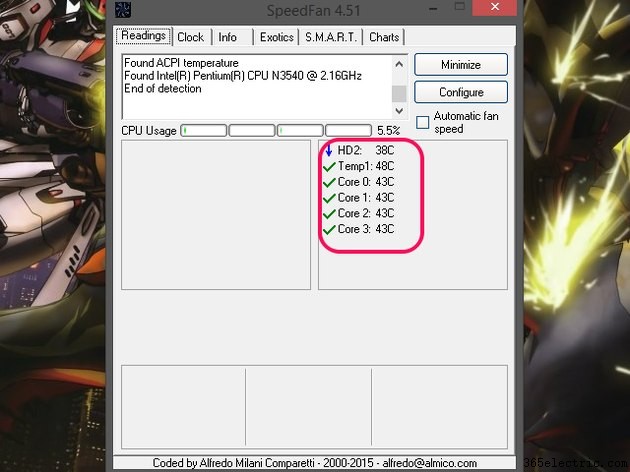
SpeedFan offre strumenti aggiuntivi per il clock e il controllo della velocità della CPU e monitora l'utilizzo della CPU mentre è aperta.
Suggerimento
Tenere il computer lontano dalla luce solare diretta e pulire periodicamente tutte le prese d'aria con un panno in microfibra. Mantieni la stanza fresca mentre usi il computer, soprattutto quando esegui attività intensive. Di tanto in tanto, apri la custodia per eliminare la polvere che potrebbe essere entrata all'interno, ma fallo con attenzione. Tieni sempre sbloccate tutte le prese d'aria per consentire il massimo flusso d'aria.
